E52通过WIFI利用笔记本电脑无线网卡共享上网
两台笔记本无线局域网共享上网的方法

两台笔记本无线局域网共享上网的方法
一般家庭用户,家里都是单个上网帐户,只能允许一台电脑上网,这样的情况对于家里有两台笔记本的用户来说,是非常不合理的,这里就给大家介绍一种临时的无线共享上网方法,让两台笔记本电脑共同畅游网络。
下面是小编跟大家分享的是两台笔记本无线局域网共享上网无线局域网组网,欢迎大家来阅读学习~
两台笔记本无线局域网共享上网无线局域网组网
方法/步骤
下面是连接网线的那台主机:可以成为母机或者A。
首先您的笔记本必须有一台是安装的Vista或者windows7操作系统,这样才能作为主机(192.168.0.1)存在,
在控制面板的网络和共享中心里,选择左边栏里的设置连接或网络,选择设置无线临时(计算机到计算机)网络下一步后,填写网络
名aaa(中英文均可),安全类型我一般选择无身份验证的。
需要注意的一点是,主机windows7 的共享和发现中,要启用网络发现、文件共享、密码保护的共享。
连接网线的那台母机设置完毕!!接下来就用另外的一台B机打开无线网卡搜索SSID为aaa的信号,连上去,
将无线网卡的地址设为和母机同一个网段192.168.0.3 记住网关要设为192.168.0.1 母机的地址。
做完之后,只要两台机子可以互相ping通就可以共享上网!!。
笔记本设置wifi共享上网的解决方案

笔记本设置wifi共享上网的解决方案
没有无线网络的环境,通过有线网络,将无线网卡设置WIFI共享上网。
设置成功后,手机或者其他带无线的笔记本可以同时上网。
【适用条件】
有线网络,无线网卡(一般都是笔记本)
文件下载到本地后,请“右键”点击wifi_share.exe文件,选择“以管理员身份运行(A)”。
然后跳出如下界面。
选择1,按回车,第一次运行完毕后,大概等1-2分钟,单击右下角的"无线信号",你可以发现多了一个“WIFI-DELL” 的热点,点击连接,输入密码:1234567890即可连入共享上网。
如果你想取消wifi设置,你可以重新运行wifi_share.exe文件,选择2,按回车即可。
两台笔记本无线共享一根网线上网优秀方法

两台笔记本通过无线共享一根网线上网方法一两台笔记本只有一根网线,有没有路由怎么办?难道看着一个人上网?NO,只要两台笔记本都有无线网卡的话。
可以通过无线共享有线Internet,同时上网。
假定可以连接网线的那台笔记本为主机,称之为PC-A没有网线可连需要借助PC-A上网的笔记本称为从机,称为PC-B首先打开PC-A做一些准备工作:1、在PC-A中,右击“网上邻居”,选择“属性”,打开“网络连接”对话框。
在“网络连接”对话框中,用鼠标右键单击你目前使用的网络连接类型名称,并在弹出的快捷菜单中选择“属性”命令,弹出“网络连接属性”对话框,切换到“高级”选项卡,选中“允许其他网络用户通过此计算机的Internet连接来连接”复选框。
以本地连接为例,右击“本地连接”,选择属性,弹出“本地连接属性”对话框,切换到“高级”选项卡,修改如图:(这里这里说明一下,PC-A是通过ADSL拨号上网的就右击“宽带连接”进行修改,通过什么上网的就右键修改哪个连接)如果点击确定后出现错误,那就先拔去网线,完成这一步,再插上网线。
2、设置非windows自带的防火墙也就是把后来你装上的防火墙,设置为可以共享,如果不知道怎么设置,或者设置完后还不可以上网,干脆关了第三方软件提供的防火墙。
3、设置PC-A的无线连接:右击“网上邻居”->属性在打开的窗口中右击“无线网络连接”->属性“常规”选项卡找到“Internet 协议”点“属性”,如图在打开的“Internet协议(TCP/IP)属性”对话框中如下图设置IP和子网掩码:接下来然后点确定后再按下图设置:这样PC-A就设置完了。
----------------------------------------------------------------------下面设置PC-B4、首先设置PC-B的非windows自带防火墙为可以共享,如果不知道怎么设置,或者设置完后还不可以上网,干脆关了第三方软件提供的防火墙。
详解E52如何WIFI无线上网

第一部分:WIFI基础知识1.什么是WIFI?WIFI英文全称Wireless Fidelity(无线保真技术),是一种在办公室和家庭中使用的短距离无线技术.该技术使用的是2.4GHz附近的频段,它的最大优点就是传输速度较高,有效距离也较长,同时也与已有的各种802.11 DSSS设备兼容.2.WIFI的读音?正确读音是[wai] [fai]3.什么是WLAN?WLAN是英文Wireless Local Area Network(无线局域网络)的缩写,指应用无线通信技术将计算机设备互联起来,构成可以互相通信和实现资源共享的网络体系.无线局域网本质的特点是不再使用通信电缆将计算机与网络连接起来,而是通过无线的方式连接,从而使网络的构建和终端的移动更加灵活.4.WIFI与WLAN有何区别?WIFI属于WLAN技术中的一种,是无线局域网的一种连接方式.5.WIFI与蓝牙技术有何区别?蓝牙技术是一种WPAN(无线个人域网)技术,而WIFI属于WLAN (无线局域网)技术.这两类无线技术为用户提供的服务不同,从技术实现上讲存在根本差异.6.WLAN与GPRS有何区别?从速度上比较,GPRS 是一种分组交换系统,每载频最高能提供10 7kbit/s的接入速率,属于窄带接入范畴.由于是借助手机网络,所以速度比较慢,实际速率受到很多因素影响,仅和56Kbps Modem相当;而WLA N 最基本的802.11b标准可达11Mbps,属宽带范畴,如果是54M 的无线网络,其速率将会更高.速率上根据无线网络设备使用的标准不同,可以实现从11Mbps至54Mbps的速度.从覆盖范围上比较,GPRS 是构建在GSM 网络基础上的,其单点有效覆盖范围远比WLAN 的AP (即无线接入点)覆盖范围要大.WLA N的覆盖范围有限,一般民用无线网络环境仅在AP周围20~100米内有效.但随着宽带运营商无线“热点”的安装越来越多和可支持WIFI设备的日益普及,WLAN 会得到越来越广泛的运用.7.WIFI上网免费吗?有无GPRS流量计费?手机用WIFI上网实际上类似于用笔记本电脑的无线网卡上网,跟G PRS上网方式有本质上的不同,WIFI走的流量与GPRS流量也不同,因此WIFI上网不会有GPRS流量计费.一个很明显的对比在于,当手机处于离线模式或把SIM卡拿下时无法使用GPRS却仍可以WIFI上网.8.WIFI辐射对人体的影响?无线网络的发射功率比一般的手机要微弱得多:无线网络发射功率约60~70mw,而手机发射功率约200mw左右,而且使用的方式亦非像手机一般直接接触于人体,到达人体一般都不到1mw, 基本上可忽略不计.9.国行手机为何无WIFI功能?与水货手机相比,国行手机缺乏相应的WIFI硬件模块,刷机也是刷不出来的.原因在于目前中国对WIFI手机的政策属于模糊政策,即并没有明文规定不允许WIFI手机接入网络,但实际上又不允许WIFI手机通过入网检测,也不向WIFI手机发放入网许可证.WIFI手机的一大亮点是可以实现VOIP网络电话功能,只要在WIFI热点覆盖区域就可以通过互联网免费或者以低廉的价格拨打语音电话,WIFI手机将严重冲击现有运营商的语音市场,也会分流包括电信已有的语音业务,一旦全面推广,将遭到其他运营商的强力反对.这是一个不得不需要权衡的问题,毕竟目前国内几大电信运营商的很大一部分收入来源仍然依靠传统的语音业务.另外普遍认为与中国目前大力推行自主制定标准的WAPI也有关系.第二部分 WIFI连接方式完全应用指南2.1 家庭组建无线局域网(通过无线路由器连接WIFI)优点:扩展性与灵活性较好,无线网络的覆盖范围较大,只要在家里或是家附近搜索到了无线信号便能用小7连接上从而实现随时随地的上网,相对于GPRS来讲速度快了很多,并且不需要额外交纳流量费(当然家里的宽带费是要交的…)缺点:开销稍大,如果modem没有自带无线路由功能的话需要额外购买无线路由器,另外组建家庭局域网络的一大问题是安全保障,特别是使用宽带上网时尤为重要.无线网络的安全性能较差,传输的信息容易被他人***.在介绍路由器具体设置之前,先讲解一下modem和路由器的区别.modem(调制解调器,俗称"猫")的作用是将电话线上的模拟信号转化为电脑上能处理的数字信号(电话线真辛苦呀),想用宽带虚拟拨号上网必须要有modem,但是用modem只能实现一台电脑上网,若要实现多台电脑共享上网就需用到路由功能.所谓的路由器作为网络之间互相连通的枢纽,是一种具备路由功能的节点设备.那么机友们看到这里可能会想到,要是modem能同时带有路由功能不就两全齐美了?是的,其实办理宽带业务时运营商附送的modem同时内置了路由功能,但是电信(及网通等)为了防止一个adsl帐号带多台电脑一起上网,把路由功能给锁住了,默认状态是未开启路由功能的.如果modem具有无线路由功能的话在这种状态下用手机WIFI能连接成功但是会提示"无网关回应",解决方法是升级固件破解重刷一下modem 的路由功能,或者通过登录modem的设置页面进行相关设置来实现.因此,开启无线路由功能是手机WIFI连接无线猫的前提.这里有必要指出的是,独立的路由器比起自带路由功能的adsl mo dem更为强大,因为它除了路由转发功能外还带有权限控制,VPN,防火墙,虚拟服务器,DMZ等多种功能,而自带路由功能的modem在功能性和稳定性上与之相比还差一大截.当然,对于一般家庭使用来说,带路由的modem够用了.由于各地电信送的modem不尽相同,根据modem所带路由功能及LAN端口数可分为以下几种情况:1.modem带无线路由功能,LAN端口为一个:这种modem开启无线路由功能后便能够用手机WIFI上网了.不过由于LAN端口限制,需另外接个HUB(集线器)以让更多的电脑能共享上网.此种方式常见于家庭或单位共享上网,这里另接的集线器可以用有线路由器的多个LAN口替代(把路由器当集线器用),在实现共享上网方面的效用是一样的.2.modem带无线路由功能,LAN端口为多个:这种无线宽带猫很好很强大,仅用这么一个设备就可以实现手机WIFI上网+多台电脑共享上网.3.modem带路由功能,LAN端口为一个或多个:这种仅有基本路由功能没有无线路由功能的modem在前些年更为常见.由于不带无线AP,因此需要另外配置无线路由器才能实现手机WIFI上网.4.modem不带路由功能:这种modem的路由功能被电信给阉割了,是纯得不能再纯的猫,想要使用WIFI需要自行购买无线宽带路由猫.下面我以市面上常见的TP-LINK WR541G+无线路由器为例,图文介绍如何组建家庭无线局域网络. 其中的modem接入部分如前所述.A DSL搭配无线路由器的方法和内容,基本都能由下面将要叙述的内容概括.虽然无线路由器的品牌不同会使得操作界面有所不同,但个性中有共性,分析问题、解决问题的方法是类似的. (遇到"无网关回应"问题的朋友请特别留意第2步及第5步)1. 启动路由器并登录路由器管理页面后,浏览器会显示管理员模式的界面.一般来说,管理页面的网址是http://192.168.1.1,用户名和密码说明书上有.也有不同的品牌采用http://192.168.0.1.2.对于宽带用户,需要将WAN端口连接类型设置为(PPPoE),并输入宽带用户名和密码.本步骤的作用何在?现在很多宽带用户都在电脑上新建一个虚拟拨号连接(也有的采用第三方拨号软件),每次上网都要先点一下"宽带连接"才能连上网络;而所谓PPPoE是用于对具有以太网的机器进行虚拟拨号,这里的WAN口设置类型选择为PPPoE的作用就是将本来要在电脑上进行的拨号工作转移到无线路由器里自动运行,这样的话以后上网只要打开无线路由器即会进行自动拨号连接,无需在电脑上运行"宽带连接"了.限时宽带用户要注意:设置此项后打开无线路由器即开始计时计费,因此若想断开网络停止计费需要关闭无线路由器;当然,对于包月的宽带用户来说就无所谓了.特别提醒:本步骤为组建家庭无线局域网关键之一,略过此步骤容易导致用小7连接上了后却提示"无网关回应",原因就在于手机上无法进行宽带虚拟拨号.WAN端口连接类型无法设置怎么办?常见于电信办理宽带时所赠送的无线猫,需升级固件破解一下把路由功能刷出来才能设置WAN端口为PPPoE.4. 开启安全设置, 选择WEP安全类型,即为无线局域设置密码.路由器将使用802.11基本的WEP安全模式,具体设置如下图所示.5.MAC地址过滤. MAC 地址过滤功能通过MAC 地址允许或拒绝无线网络中的计算机访问广域网,有效控制无线网络内用户的上网权限.过滤功能可以使具有某些MAC地址的电脑无法访问本无线网络或只允使具有这些MAC地址的电脑访问本无线网络,防止外部的未知无线设备擅自接入网络.小贴士什么是MAC地址?英语全称Media Access Control(介质访问制),也叫物理地址,是识别局域网节点的标识.在网络体系结构底层的物理传输过程中,是通过物理地址来识别主机的,形象的说,MAC地址就相当于网卡的身份证号码,其编码具有全球唯一性.小7的MAC地址可以通过在待机界面输入*#62209526#来查询.下图所示为我的小7MAC地址:点击”添加”,将查询到的小7MAC地址填入框中,然后”保存”,如下图所示.6.启用DHCP服务器. DHCP服务器能够自动分配IP地址给局域网中的计算机,如下图所示,地址池的开始与结束地址可以任意选择,但范围需在192.168.1.2至192.168.1.254之间.若想启用静态IP地址,设置方法类似,在此不再赘述.完成以上步骤后,记得点”保存”并重启路由器后方可使改动生效.更多的细节请查阅路由器说明书,我上面只是把设置无线路由的几个要点给列出来.接下来只要在小7上进入功能表->工具->WLAN,打开WIFI连接向导,小7会自动搜索当前区域中的所有无线网络,选择可用列表中你设置的无线路由器对应SSID并点击"连接",就可以遨游无线世界了!注意:如果无线路由使用的是DHCP自动分配IP,那么在手机上的WIFI 配置默认即可连接上;如果使用了静态IP地址,那么需要在手机上指定一个固定IP以及DNS服务器方可连上,否则会提示”无网关回应.2.2 通过笔记本电脑无线网卡共享上网优点:相信有不少机友同时拥有本本和N78(偶也是其中的光荣一员),用此方法不需额外购置无线路由即可通过无线网卡共享上网,对于本本用户来讲很方便,单纯从操作上来讲也比较简易和快捷.平时可以躺在床上舒服的用手机很流畅地观看优酷土豆等网络视频而且不用担心花流量费,快哉快哉!还有一个好处是不必跟你的他(她)抢电脑上网了.原理:有线网卡连接到Internet,并且与无线网卡共享网络,无线网卡通过点对点方式建立WIFI连接到手机并将外部网络共享给手机.如果给台式机额外配置一块带AP的无线网卡,也可以应用此方法实现小7WIFI共享上网第1步.电脑端上的设置:首先是打开”本地连接->属性->高级”,将”允许其他网络用户通过此计算机的Internet连接来连接”前打勾,按"确定"返回,如图所示.注意:使用宽带并且在电脑上虚拟拨号连接上网的朋友要在”宽带连接->属性->高级”里设置,”本地连接”就不需要设置了,切记切记.接着打开”无线网络连接->属性->常规->Internet协议”,在弹出的Internet协议属性窗口里选中”使用下面的IP地址”,其中将”IP地址”设为”192.168.0.1”,将”子网掩码”设为”255.255.255.0”,其它的输入框放空,按"确定"返回,如下图所示.还是在”无线网络连接->属性”窗口,选中第二个标签”无线网络配置”,点击”添加”,弹出”无线网络属性”窗口,在”网络名(SSID)”框里填入任意你想用的ID,比如我这里采用我的论坛ID”saueustc”为网络名,”网络验证”选择”开放式”,”数据加密”选择”已禁用”,其它默认并按"确定"返回,即可进行下一步.注意:如果想给你的无线网络加入密钥则选中”WEP”,并将”自动为我提供此密钥”项前的勾去掉,在”网络密钥”和”确认网络密钥”框内输入密钥.过程如下图所示.找不到"无线网络配置"选项卡怎么办?原因是你的电脑上启用了第三方无线网络配置软件(如Intel Proset wireless等).解决方法是在第三方软件设置里把无线网络管理权交还给Windows,或者采用如下更简便的方法:在"我的电脑------右键--管理-----打开计算机管理",找到"服务和应用程序",点击"服务",在右边出现的框里找到Wireless Zero Configuration,双击它,把启动类型设为自动.应用确定就可以了.然后去看看,就有了无线网络配置的选项卡.在"无线网络连接->属性"窗口中,将"当此网络在区域内时连接"勾上,如下图所示在”无线网络连接->属性->无线网络配置”标签中,点击右下角的”高级”,在弹出的”高级”窗口中,选择”仅计算机到计算机(特定)”,然后关闭.这一步是为了在N78和无线网卡间建立连接.如下图所示.回到”无线网络连接->属性->无线网络配置”窗口,你会发现”首选网络”里多了刚才设定无线网络名字,如下图所示,(注意:如果首选网络框内空白请重复上面的步骤直至设置的无线网络名字出现)点击”确定”退出.到这里为止,电脑上的设置完成了.正常情况下,电脑端的设置完毕后用手机搜索WLAN应该就能连接成功上网了,如果连接不上或是提示"无网关回应",请继续往下看,进行手机端的设置.下面是在手机上的详细设置.第2步.N78上的设置依次点击”功能表->工具->设置->连接->承载方式”,选中”增加新接入点”,1.”自动检索可用接入点”选”否”,2.接入点类型选”无线局域网”,3.”wlan网络名称”可任意输入,比如我这里输入”new”,4.”网络模式状态”选择”基础网络(公开)”,5.”安全模式”选择”开放式网络”,6.”选择承载方式”为”互联网”,到此设置完成.以上过程如下图所示.接下来回到前面的”网络承载方式”,选中”互联网”,在出现的列表中选择你刚才新设的接入点,比如我这个例子的”new”,按导航键”编辑”打开它以更改IP地址设置.按左功能键进入”选项->高级设置”,选中”IPV4设置”,这里我们要给小7手动分配一个IP地址,1.将”手机IP地址”设为”192.168.0.2” (注意:此处IP地址可随意更换,只要跟网关同一网段即可,更换的范围为”192.168.0.2”~”192.168.0.254”,任意选择一个都行,比如我这个例子选择”192.168.0.2”),2.”子网掩码”设为”255.255.255.0” (不可随意更换),3.”默认网关”设为”192.168.0.1”(与你新建的无线网络IP地址一致即可,这里用192.168.0.1只是举个例子),这个网关其实就是之前在电脑上新建无线网络连接点时自定义的那个IP地址,4.”DNS地址”,将”主DNS地址”设为”192.168.0.1”(与网关地址一样),”次DNS地址”不变,仍为”0.0.0.0”.小贴士DNS是Domain Name System(域名解析系统)的英文缩写,在Internet上每个域名对应着唯一的IP地址,域名(例如)的好处是便于记忆,但计算机之间通信联网只认得数字形式的IP地址(例如对应的IP地址为210.83.85.233),DNS服务器就是用来完成域名与IP地址之间的相应转换工作.这里主DNS地址设置为与网关地址一样的原因是让DNS请求能通过网关发送给本地连接的DNS服务器以进行域名解析.次DNS地址不用设置.5.”确定”后退出.以上过程如下图所示接下来进入手机”功能表->工具->WLAN”,选中之前在电脑上新设的无线网络连接点,比如我这个例子里是”saueustc”,选择”开始浏览网络”即可.注意:记得把电脑上的防火墙关掉,否则会提示”无网关回应”!下面展示如何用UCWEB6上优酷看视频.(小7自带浏览器无法播放FLV视频)打开UCWEB6,会提示选择接入点,选中在电脑上设置的无线网络连接点名称,比如我这里的saueustc,接下来UC会自动初始化网络及更新服务信息,初始化完成后就可以上网了,如下图所示.按右功能键两下,切换进入UCWEB6的”视频导航”页面,在”视频酷站”中选中”优酷”,这里UCWEB6给出的视频网站较多,土豆,六间房等其它优秀站点都有了.进入优酷网站页面,点击选中想要看的视频,在缩略图下面一排有播放方式选择:”流畅清晰Q屏”,对N78屏幕来讲,一般选择”Q屏”,观看效果较好.。
图文详解诺基亚E52共享笔记本电脑WIFI无线上网

第一部分:WIFI基础知识1.什么是WIFI?WIFI英文全称Wireless Fidelity(无线保真技术),是一种在办公室和家庭中使用的短距离无线技术.该技术使用的是2.4GHz附近的频段,它的最大优点就是传输速度较高,有效距离也较长,同时也与已有的各种802.11 DSSS设备兼容.2.WIFI的读音?正确读音是[wai] [fai]3.什么是WLAN?WLAN是英文Wireless Local Area Network(无线局域网络)的缩写,指应用无线通信技术将计算机设备互联起来,构成可以互相通信和实现资源共享的网络体系.无线局域网本质的特点是不再使用通信电缆将计算机与网络连接起来,而是通过无线的方式连接,从而使网络的构建和终端的移动更加灵活.4.WIFI与WLAN有何区别?WIFI属于WLAN技术中的一种,是无线局域网的一种连接方式.5.WIFI与蓝牙技术有何区别?蓝牙技术是一种WPAN(无线个人域网)技术,而WIFI属于WLAN (无线局域网)技术.这两类无线技术为用户提供的服务不同,从技术实现上讲存在根本差异.6.WLAN与GPRS有何区别?从速度上比较,GPRS 是一种分组交换系统,每载频最高能提供10 7kbit/s的接入速率,属于窄带接入范畴.由于是借助手机网络,所以速度比较慢,实际速率受到很多因素影响,仅和56Kbps Modem相当;而WLA N 最基本的802.11b标准可达11Mbps,属宽带范畴,如果是54M 的无线网络,其速率将会更高.速率上根据无线网络设备使用的标准不同,可以实现从11Mbps至54Mbps的速度.从覆盖范围上比较,GPRS 是构建在GSM 网络基础上的,其单点有效覆盖范围远比WLAN 的AP (即无线接入点)覆盖范围要大.WLA N的覆盖范围有限,一般民用无线网络环境仅在AP周围20~100米内有效.但随着宽带运营商无线“热点”的安装越来越多和可支持WIFI设备的日益普及,WLAN 会得到越来越广泛的运用.7.WIFI上网免费吗?有无GPRS流量计费?手机用WIFI上网实际上类似于用笔记本电脑的无线网卡上网,跟G PRS上网方式有本质上的不同,WIFI走的流量与GPRS流量也不同,因此WIFI上网不会有GPRS流量计费.一个很明显的对比在于,当手机处于离线模式或把SIM卡拿下时无法使用GPRS却仍可以WIFI上网.8.WIFI辐射对人体的影响?无线网络的发射功率比一般的手机要微弱得多:无线网络发射功率约60~70mw,而手机发射功率约200mw左右,而且使用的方式亦非像手机一般直接接触于人体,到达人体一般都不到1mw, 基本上可忽略不计.9.国行手机为何无WIFI功能?与水货手机相比,国行手机缺乏相应的WIFI硬件模块,刷机也是刷不出来的.原因在于目前中国对WIFI手机的政策属于模糊政策,即并没有明文规定不允许WIFI手机接入网络,但实际上又不允许WIFI手机通过入网检测,也不向WIFI手机发放入网许可证.WIFI手机的一大亮点是可以实现VOIP网络电话功能,只要在WIFI热点覆盖区域就可以通过互联网免费或者以低廉的价格拨打语音电话,WIFI手机将严重冲击现有运营商的语音市场,也会分流包括电信已有的语音业务,一旦全面推广,将遭到其他运营商的强力反对.这是一个不得不需要权衡的问题,毕竟目前国内几大电信运营商的很大一部分收入来源仍然依靠传统的语音业务.另外普遍认为与中国目前大力推行自主制定标准的WAPI也有关系.第二部分 WIFI连接方式完全应用指南2.1 家庭组建无线局域网(通过无线路由器连接WIFI)优点:扩展性与灵活性较好,无线网络的覆盖范围较大,只要在家里或是家附近搜索到了无线信号便能用小7连接上从而实现随时随地的上网,相对于GPRS来讲速度快了很多,并且不需要额外交纳流量费(当然家里的宽带费是要交的…)缺点:开销稍大,如果modem没有自带无线路由功能的话需要额外购买无线路由器,另外组建家庭局域网络的一大问题是安全保障,特别是使用宽带上网时尤为重要.无线网络的安全性能较差,传输的信息容易被他人***.在介绍路由器具体设置之前,先讲解一下modem和路由器的区别.modem(调制解调器,俗称"猫")的作用是将电话线上的模拟信号转化为电脑上能处理的数字信号(电话线真辛苦呀),想用宽带虚拟拨号上网必须要有modem,但是用modem只能实现一台电脑上网,若要实现多台电脑共享上网就需用到路由功能.所谓的路由器作为网络之间互相连通的枢纽,是一种具备路由功能的节点设备.那么机友们看到这里可能会想到,要是modem能同时带有路由功能不就两全齐美了?是的,其实办理宽带业务时运营商附送的modem同时内置了路由功能,但是电信(及网通等)为了防止一个adsl帐号带多台电脑一起上网,把路由功能给锁住了,默认状态是未开启路由功能的.如果modem具有无线路由功能的话在这种状态下用手机WIFI能连接成功但是会提示"无网关回应",解决方法是升级固件破解重刷一下modem 的路由功能,或者通过登录modem的设置页面进行相关设置来实现.因此,开启无线路由功能是手机WIFI连接无线猫的前提.这里有必要指出的是,独立的路由器比起自带路由功能的adsl mo dem更为强大,因为它除了路由转发功能外还带有权限控制,VPN,防火墙,虚拟服务器,DMZ等多种功能,而自带路由功能的modem在功能性和稳定性上与之相比还差一大截.当然,对于一般家庭使用来说,带路由的modem够用了.由于各地电信送的modem不尽相同,根据modem所带路由功能及LAN端口数可分为以下几种情况:1.modem带无线路由功能,LAN端口为一个:这种modem开启无线路由功能后便能够用手机WIFI上网了.不过由于LAN端口限制,需另外接个HUB(集线器)以让更多的电脑能共享上网.此种方式常见于家庭或单位共享上网,这里另接的集线器可以用有线路由器的多个LAN口替代(把路由器当集线器用),在实现共享上网方面的效用是一样的.2.modem带无线路由功能,LAN端口为多个:这种无线宽带猫很好很强大,仅用这么一个设备就可以实现手机WIFI上网+多台电脑共享上网.3.modem带路由功能,LAN端口为一个或多个:这种仅有基本路由功能没有无线路由功能的modem在前些年更为常见.由于不带无线AP,因此需要另外配置无线路由器才能实现手机WIFI上网.4.modem不带路由功能:这种modem的路由功能被电信给阉割了,是纯得不能再纯的猫,想要使用WIFI需要自行购买无线宽带路由猫.下面我以市面上常见的TP-LINK WR541G+无线路由器为例,图文介绍如何组建家庭无线局域网络. 其中的modem接入部分如前所述.ADSL搭配无线路由器的方法和内容,基本都能由下面将要叙述的内容概括.虽然无线路由器的品牌不同会使得操作界面有所不同,但个性中有共性,分析问题、解决问题的方法是类似的. (遇到"无网关回应"问题的朋友请特别留意第2步及第5步)1. 启动路由器并登录路由器管理页面后,浏览器会显示管理员模式的界面.一般来说,管理页面的网址是http://192.168.1.1,用户名和密码说明书上有.也有不同的品牌采用http://192.168.0.1.2.对于宽带用户,需要将WAN端口连接类型设置为(PPPoE),并输入宽带用户名和密码.本步骤的作用何在?现在很多宽带用户都在电脑上新建一个虚拟拨号连接(也有的采用第三方拨号软件),每次上网都要先点一下"宽带连接"才能连上网络;而所谓PPPoE是用于对具有以太网的机器进行虚拟拨号,这里的WAN口设置类型选择为PPPoE的作用就是将本来要在电脑上进行的拨号工作转移到无线路由器里自动运行,这样的话以后上网只要打开无线路由器即会进行自动拨号连接,无需在电脑上运行"宽带连接"了.限时宽带用户要注意:设置此项后打开无线路由器即开始计时计费,因此若想断开网络停止计费需要关闭无线路由器;当然,对于包月的宽带用户来说就无所谓了.特别提醒:本步骤为组建家庭无线局域网关键之一,略过此步骤容易导致用小7连接上了后却提示"无网关回应",原因就在于手机上无法进行宽带虚拟拨号.WAN端口连接类型无法设置怎么办?常见于电信办理宽带时所赠送的无线猫,需升级固件破解一下把路由功能刷出来才能设置WAN端口为PPPoE.4. 开启安全设置, 选择WEP安全类型,即为无线局域设置密码.路由器将使用802.11基本的WEP安全模式,具体设置如下图所示.5.MAC地址过滤. MAC 地址过滤功能通过MAC 地址允许或拒绝无线网络中的计算机访问广域网,有效控制无线网络内用户的上网权限.过滤功能可以使具有某些MAC地址的电脑无法访问本无线网络或只允使具有这些MAC地址的电脑访问本无线网络,防止外部的未知无线设备擅自接入网络.小贴士什么是MAC地址?英语全称Media Access Control(介质访问制),也叫物理地址,是识别局域网节点的标识.在网络体系结构底层的物理传输过程中,是通过物理地址来识别主机的,形象的说,MAC地址就相当于网卡的身份证号码,其编码具有全球唯一性.小7的MAC地址可以通过在待机界面输入*#62209526#来查询.下图所示为我的小7MAC地址:点击”添加”,将查询到的小7MAC地址填入框中,然后”保存”,如下图所示.6.启用DHCP服务器. DHCP服务器能够自动分配IP地址给局域网中的计算机,如下图所示,地址池的开始与结束地址可以任意选择,但范围需在192.168.1.2至192.168.1.254之间.若想启用静态IP地址,设置方法类似,在此不再赘述.完成以上步骤后,记得点”保存”并重启路由器后方可使改动生效.更多的细节请查阅路由器说明书,我上面只是把设置无线路由的几个要点给列出来.接下来只要在小7上进入功能表->工具->WLAN,打开WIFI连接向导,小7会自动搜索当前区域中的所有无线网络,选择可用列表中你设置的无线路由器对应SSID并点击"连接",就可以遨游无线世界了!注意:如果无线路由使用的是DHCP自动分配IP,那么在手机上的WIFI 配置默认即可连接上;如果使用了静态IP地址,那么需要在手机上指定一个固定IP以及DNS服务器方可连上,否则会提示”无网关回应.2.2 通过笔记本电脑无线网卡共享上网优点:相信有不少机友同时拥有本本和N78(偶也是其中的光荣一员),用此方法不需额外购置无线路由即可通过无线网卡共享上网,对于本本用户来讲很方便,单纯从操作上来讲也比较简易和快捷.平时可以躺在床上舒服的用手机很流畅地观看优酷土豆等网络视频而且不用担心花流量费,快哉快哉!还有一个好处是不必跟你的他(她)抢电脑上网了.原理:有线网卡连接到Internet,并且与无线网卡共享网络,无线网卡通过点对点方式建立WIFI连接到手机并将外部网络共享给手机.如果给台式机额外配置一块带AP的无线网卡,也可以应用此方法实现小7WIFI共享上网第1步.电脑端上的设置:首先是打开”本地连接->属性->高级”,将”允许其他网络用户通过此计算机的Internet连接来连接”前打勾,按"确定"返回,如图所示.注意:使用宽带并且在电脑上虚拟拨号连接上网的朋友要在”宽带连接->属性->高级”里设置,”本地连接”就不需要设置了,切记切记.接着打开”无线网络连接->属性->常规->Internet协议”,在弹出的Internet协议属性窗口里选中”使用下面的IP地址”,其中将”IP地址”设为”192.168.0.1”,将”子网掩码”设为”255.255.255.0”,其它的输入框放空,按"确定"返回,如下图所示.还是在”无线网络连接->属性”窗口,选中第二个标签”无线网络配置”,点击”添加”,弹出”无线网络属性”窗口,在”网络名(SSID)”框里填入任意你想用的ID,比如我这里采用我的论坛ID”saueustc”为网络名,”网络验证”选择”开放式”,”数据加密”选择”已禁用”,其它默认并按"确定"返回,即可进行下一步.注意:如果想给你的无线网络加入密钥则选中”WEP”,并将”自动为我提供此密钥”项前的勾去掉,在”网络密钥”和”确认网络密钥”框内输入密钥.过程如下图所示.找不到"无线网络配置"选项卡怎么办?原因是你的电脑上启用了第三方无线网络配置软件(如Intel Proset wireless等).解决方法是在第三方软件设置里把无线网络管理权交还给Windows,或者采用如下更简便的方法:在"我的电脑------右键--管理-----打开计算机管理",找到"服务和应用程序",点击"服务",在右边出现的框里找到Wireless Zero Configuration,双击它,把启动类型设为自动.应用确定就可以了.然后去看看,就有了无线网络配置的选项卡.在"无线网络连接->属性"窗口中,将"当此网络在区域内时连接"勾上,如下图所示在”无线网络连接->属性->无线网络配置”标签中,点击右下角的”高级”,在弹出的”高级”窗口中,选择”仅计算机到计算机(特定)”,然后关闭.这一步是为了在N78和无线网卡间建立连接.如下图所示.回到”无线网络连接->属性->无线网络配置”窗口,你会发现”首选网络”里多了刚才设定无线网络名字,如下图所示,(注意:如果首选网络框内空白请重复上面的步骤直至设置的无线网络名字出现)点击”确定”退出.到这里为止,电脑上的设置完成了.正常情况下,电脑端的设置完毕后用手机搜索WLAN应该就能连接成功上网了,如果连接不上或是提示"无网关回应",请继续往下看,进行手机端的设置.下面是在手机上的详细设置.第2步.N78上的设置依次点击”功能表->工具->设置->连接->承载方式”,选中”增加新接入点”,1.”自动检索可用接入点”选”否”,2.接入点类型选”无线局域网”,3.”wlan网络名称”可任意输入,比如我这里输入”new”,4.”网络模式状态”选择”基础网络(公开)”,5.”安全模式”选择”开放式网络”,6.”选择承载方式”为”互联网”,到此设置完成.以上过程如下图所示.接下来回到前面的”网络承载方式”,选中”互联网”,在出现的列表中选择你刚才新设的接入点,比如我这个例子的”new”,按导航键”编辑”打开它以更改IP地址设置.按左功能键进入”选项->高级设置”,选中”IPV4设置”,这里我们要给小7手动分配一个IP地址,1.将”手机IP地址”设为”192.168.0.2” (注意:此处IP地址可随意更换,只要跟网关同一网段即可,更换的范围为”192.168.0.2”~”192.168.0.254”,任意选择一个都行,比如我这个例子选择”192.168.0.2”),2.”子网掩码”设为”255.255.255.0” (不可随意更换),3.”默认网关”设为”192.168.0.1”(与你新建的无线网络IP地址一致即可,这里用192.168.0.1只是举个例子),这个网关其实就是之前在电脑上新建无线网络连接点时自定义的那个IP地址,4.”DNS地址”,将”主DNS地址”设为”192.168.0.1”(与网关地址一样),”次DNS地址”不变,仍为”0.0.0.0”.小贴士DNS是Domain Name System(域名解析系统)的英文缩写,在Internet上每个域名对应着唯一的IP地址,域名(例如)的好处是便于记忆,但计算机之间通信联网只认得数字形式的IP地址(例如对应的IP地址为210.83.85.233),DNS服务器就是用来完成域名与IP地址之间的相应转换工作.这里主DNS地址设置为与网关地址一样的原因是让DNS请求能通过网关发送给本地连接的DNS服务器以进行域名解析.次DNS地址不用设置.5.”确定”后退出.以上过程如下图所示接下来进入手机”功能表->工具->WLAN”,选中之前在电脑上新设的无线网络连接点,比如我这个例子里是”saueustc”,选择”开始浏览网络”即可.注意:记得把电脑上的防火墙关掉,否则会提示”无网关回应”!下面展示如何用UCWEB6上优酷看视频.(小7自带浏览器无法播放FLV视频)打开UCWEB6,会提示选择接入点,选中在电脑上设置的无线网络连接点名称,比如我这里的saueustc,接下来UC会自动初始化网络及更新服务信息,初始化完成后就可以上网了,如下图所示.按右功能键两下,切换进入UCWEB6的”视频导航”页面,在”视频酷站”中选中”优酷”,这里UCWEB6给出的视频网站较多,土豆,六间房等其它优秀站点都有了.进入优酷网站页面,点击选中想要看的视频,在缩略图下面一排有播放方式选择:”流畅清晰Q屏”,对N78屏幕来讲,一般选择”Q屏”,观看效果较好.。
两笔记本通过无线共享上网(图文)
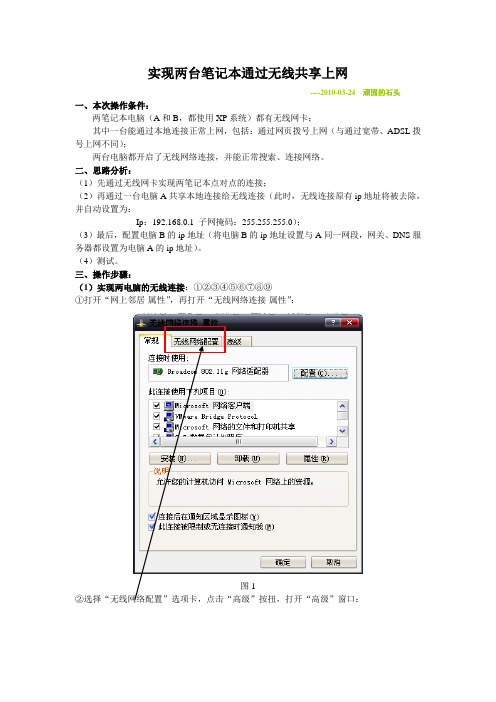
实现两台笔记本通过无线共享上网----2010-03-24 顽固的石头一、本次操作条件:两笔记本电脑(A和B,都使用XP系统)都有无线网卡;其中一台能通过本地连接正常上网,包括:通过网页拨号上网(与通过宽带、ADSL拨号上网不同);两台电脑都开启了无线网络连接,并能正常搜索、连接网络。
二、思路分析:(1)先通过无线网卡实现两笔记本点对点的连接;(2)再通过一台电脑A共享本地连接给无线连接(此时,无线连接原有ip地址将被去除,并自动设置为:Ip:192.168.0.1 子网掩码:255.255.255.0);(3)最后,配置电脑B的ip地址(将电脑B的ip地址设置与A同一网段,网关、DNS服务器都设置为电脑A的ip地址)。
(4)测试。
三、操作步骤:(1)实现两电脑的无线连接:①②③④⑤⑥⑦⑧⑨①打开“网上邻居-属性”,再打开“无线网络连接-属性”:图1④在“无线网络配置”选项卡中点击“添加”按钮,并按如图3修改,然后点击“确定”按钮完成操作;网络名随意都行,只为识别因为在安全情况下,为方便操作不用加密图3⑤如下弹出窗口,选择“仍然继续”,此时看到我们添加的网络已成功,点击“确定”完成操作:图4图5⑥设置电脑A、B无线网络连接的ip分别为(此处很关键,两电脑的ip要在同一网段,未说明的不同设置):电脑A:电脑B:IP:192.168.0.1 IP:192.168.0.2子网掩码:255.255.255.0 子网掩码:255.255.255.0⑦此时,在两电脑上查看无线网络连接时,应该都能看到“test1”这个网络;选择此网络,并进行连接;⑧两电脑就可以同时通过连接“test1”网络进行通信了;⑨最后进行测试:此时,电脑A、B能正常通信,但电脑B还不能上网。
(2)设置共享服务端(如电脑A):①②③④⑤⑥⑦⑧⑨①打开“本地连接-属性”,选择“高级”选项卡:选项,确定完成设置;图7③此时,弹出窗口如下,点击“是”;④可以看到,共享的服务端设置完成:(3)设置共享客户端(如电脑B):将电脑B的ip地址设置如下:IP:192.168.0.* (*为2~224都行,与电脑A在同一网络)子网掩码:255.255.255.0默认网关:192.168.0.1 (电脑A的ip地址)首选DNS:192.168.0.1 (电脑A的ip地址)(4)最终测试:此时电脑A、B都应能正常上网。
笔记本电脑设置无线临时网络 共享宽带上网 启用Internet连接共享

如果只有一个上网端口而没有路由器,两台或者多台具有无线网卡的笔记本电脑,可以通过一台笔记本电脑设置无线临时网络(计算机到计算机网络),其他电脑共享宽带上网。
这样只要宿舍或办公室内有一台电脑能上网,其他电脑就能共享上网了。
具体设置其实很简单,熟练后一分钟即可成功搞定,详细步骤如下:一、打开网络和共享中心二、设置新的连接或网络三、设置无线临时(计算机到计算机)网络四、直接点下一步。
五、进行一些设置:六、启用Internet共享七、启用共享中。
八、设置成功。
九、临时网络创建成功。
接下来其他带有无线网卡的电脑便可以搜索到这一信号,输入正确的密码后便可连接上。
但是请注意:这种方式一般适用于直接系统拨号或者路由器拨号上网的用户,并不是万能的。
例如通过软件登陆后才能上网的联网方式(例如电信的NetKeeper),这种方法可能无法成功的将网络共享。
如果无法成功共享,可采用一个名为Connectify的小软件(此软件仅适用于Windows 7)进行共享,通过此软件进行宽带共享的方法有时间的话我也会写个傻瓜教程。
另外,因为Windows 7与XP还是有较大的不同,XP下的无线共享我会另外再写一篇教程。
呼唤高手~~~如何在win7下调出“启用Internet连接共享”(已解决)发布: 2009-11-27 10:14 | 作者: skymaker | 来源: 远景在线[i=s] 本帖最后由 skymaker 于 2010-2-1 12:06 编辑每次用无线网卡建立网络的时候有时候会有这个推荐项有时候就没有这个是怎么调出来的?就是这个····有时候又没有了····如果没有“启动XX”这一项建立的无线网络上不了网~~~~~谁知道怎么调出来?skymaker2009-11-27 23:44:22没人了解么?chenzer2009-11-27 23:59:05难道你的无线网络不是自动搜索自动连接的吗?这跟共享有什么关系...pzmosquito2009-11-28 02:59:41Untitled-1.jpgskymaker2009-11-28 19:50:53QUOTE:难道你的无线网络不是自动搜索自动连接的吗?这跟共享有什么关系...chenzer 发表于 2009-11-27 23:59我是自己用笔记本无线网卡建立一个无线网目的是让带有WIFI的机器通过共享上网建立无线网连接后需要启动这个选项才能与已经联网的电脑共享上网skymaker2009-11-28 19:51:43QUOTE:点击图片放大看pzmosquito 发表于 2009-11-28 02:59谢谢不过这个只是让本地连接共享我已经做了alex_1982我也刚好遇到这个问题并且解决了,如4楼的图所示,不过不是打上勾,要去掉第一个勾,再重新建立新的无线网时就会有“启用Internet连接共享”这个选项了。
本本一个无线网卡和一个有线网卡,向另外一台电脑共享上网

朋友们有这样的情况:自己有笔记本,笔记本有无线网卡和有线网卡。
然而,由于种种原因,另外一台电脑没法接收无线wifi信号上网。
此时,如何处理呢?首先,将能够接收wifi信号的电脑的无线网卡设为共享。
其次,将能够接收wifi信号的电脑的有线网卡的ip地址设置为与无线路由器ip地址同一地址段。
(如,无线路由器ip地址为192.168.0.1,则有线网卡的ip地址就设置为192.168.0.X,x最好是1-11之间的数字。
子网掩码,自动。
)最后,把客户机(需要通过能上网电脑共享上网的那台电脑)与能接收wifi上网的电脑通过普通的网线连接。
客户机的ip 地址和dns服务器都设置为自动获得。
最后,你会发现,你另外的一台电脑已经上网了:)从目前来看,我这个方法是共享上网中,最简单的……朋友们有这样的情况:自己有笔记本,笔记本有无线网卡和有线网卡。
然而,由于种种原因,另外一台电脑没法接收无线wifi信号上网。
此时,如何处理呢?首先,将能够接收wifi信号的电脑的无线网卡设为共享。
其次,将能够接收wifi信号的电脑的有线网卡的ip地址设置为与无线路由器ip地址同一地址段。
(如,无线路由器ip地址为192.168.0.1,则有线网卡的ip地址就设置为192.168.0.X,x最好是1-11之间的数字。
子网掩码,自动。
)最后,把客户机(需要通过能上网电脑共享上网的那台电脑)与能接收wifi上网的电脑通过普通的网线连接。
客户机的ip 地址和dns服务器都设置为自动获得。
最后,你会发现,你另外的一台电脑已经上网了:)从目前来看,我这个方法是共享上网中,最简单的……。
- 1、下载文档前请自行甄别文档内容的完整性,平台不提供额外的编辑、内容补充、找答案等附加服务。
- 2、"仅部分预览"的文档,不可在线预览部分如存在完整性等问题,可反馈申请退款(可完整预览的文档不适用该条件!)。
- 3、如文档侵犯您的权益,请联系客服反馈,我们会尽快为您处理(人工客服工作时间:9:00-18:30)。
E52通过WIFI利用笔记本电脑无线网卡共享上网
相信有不少机友同时拥有本本(带无线网卡)和E52(我也是其中光荣的一员),用此方法不需额外购置无线路由即可通过无线网卡共享上网,对于本本用户来讲很方便,平时可以躺在床上舒服的用手机很流畅地观看优酷、土豆等网络视频而且不用担心花流量费,快哉快哉!还有一个好处是不必跟你的他(她)抢电脑上网了。
WIFI英文全称Wireless Fidelity(无线保真技术),是一种在办公室和家庭中使用的短距离无线技术.该技术使用的是2.4GHz附近的频段,它的最大优点就是传输速度较高,有效距离也较长,同时也与已有的各种802.11 DSSS设备兼容.
第1步.电脑端上的设置:
首先是打开”本地连接->属性->高级”,将”允许其他网络用户通过此计算机的Internet连接来连接”前打勾,按"确定"返回,如图所示. (注意:使用
宽带并且在电脑上虚拟拨号连接上网的朋友要在”宽带连接->属性->高级”里设置,”本地连接”就不需要设置了,切记切记.)
接着打开”无线网络连接->属性->常规->Internet协议”,在弹出的Internet协议属性窗口里选中”使用下面的IP地址”,其中将”IP地址”设为”192.168.0.1”,将”子网掩码”设为”255.255.255.0”,其它的输入框放空,按"确定"返回
还是在”无线网络连接->属性”窗口,选中第二个标签”无线网络配置”,点击”添加”,弹出”无线网络属性”窗口,在”网络名(SSID)”框里填入任意你想用的名字,如我自己写的是“006”。
”网络验证”选择”开放式”,”数据加密”选择”已禁用”,其它默认并按"确定"返回,即可进行下一步. (注意:如果想给你的无线网络加入密钥则选中”WEP”,并将”自动为我提供此密钥”项前的勾去掉,在”网络密钥”和”确认网络密钥”框内输入密钥.过程如下图所示.)
在"无线网络连接->属性"窗口中,将"当此网络在区域内时连接"勾上,如下图所示:
在”无线网络连接->属性->无线网络配置”标签中,点击右下角的”高级”,在弹出的”高级”窗口中,选择”仅计算机到计算机(特定)”,然后关闭.这一步是为了在E52和无线网卡间建立连接.如下图所示.
回到”无线网络连接->属性->无线网络配置”窗口,你会发现”首选网络”里多了刚才设定无线网络名字,如下图所示,(注意:如果首选网络框内空白请重复上面的步骤直至设置的无线网络名字出现)
点击”确定”退出.到这里为止,电脑上的设置完成了.
正常情况下,电脑端的设置完毕后用手机搜索WLAN应该就能连接成功上网了,如果连接不上或是提示"无网关回应",请继续往下看,进行手机端的设置.
第2步.E52上的设置
依次点击”功能表->工具->设置->连接->承载方式”,选中”增加新接入点”,
1.”自动检索可用接入点”选”否”,
2.接入点类型选”无线局域网”,
3.”wlan网络名称”可任意输入,比如我这里输入”006”,
4.”网络模式状态”选择”基础网络(公开)”,
5.”安全模式”选择”开放式网络”,
6.”选择承载方式”为”互联网”,到此设置完成.以上过程如下图所示.
接下来回到前面的”网络承载方式”,选中”互联网”,在出现的列表中选择你刚才新设的接入点,比如我这个例子的“006”,按导航键”编辑”打开它以更改IP地址设置.
按左功能键进入”选项->高级设置”,选中”IPV4设置”,这里我们要给E52手动分配一个IP地址,
1.将”手机IP地址”设为”19
2.168.0.2”(注意:此处IP地址可随意更换,只要跟网关同一网段即可,更换的范围为”192.168.0.2”~”192.168.0.254”,任意选择一个都行,比如我这个例子
选择”192.168.0.2”),
2.”子网掩码”设为”255.255.255.0” (不可随意更换),
3.”默认网关”设为”192.168.0.1”(与你新建的无线网络IP地址一致即可,这里用192.168.0.1只是举个例子),这个网关其实就是之前在电脑上新建无线网络连接点时自定义的那个IP地址;
4.”DNS地址”,将”主DNS地址”设为”192.168.0.1”(与网关地址一样),”次DNS地址”不变,仍为”0.0.0.0”.
接下来进入手机”功能表->工具->WLAN”,选中之前在电脑上新设的无线网络连接点,比如我这个例子里是”006”,选择”开始浏览网络”即可.
注意:记得把电脑上的防火墙关掉,否则会提示”无网关回应”!
这方面的材料找了很久才找到一份满意的教程,完整、带图片、详细讲
解。
材料来自
中原笑客的博客
houkang96 (网易的博客)
WLAN完全指南及无网关回应解决方案★图文详解N78如何WIFI无线上网
地址为:
/blog/static/286704372009324111326601/
如果看不到帖子里的图片(我的等级可能还不够)或者看不到更丰富教程的地址,那么没有关系。
我也为你想到了,下载我整理的WORD带图片教程(比我帖子还丰富)。
